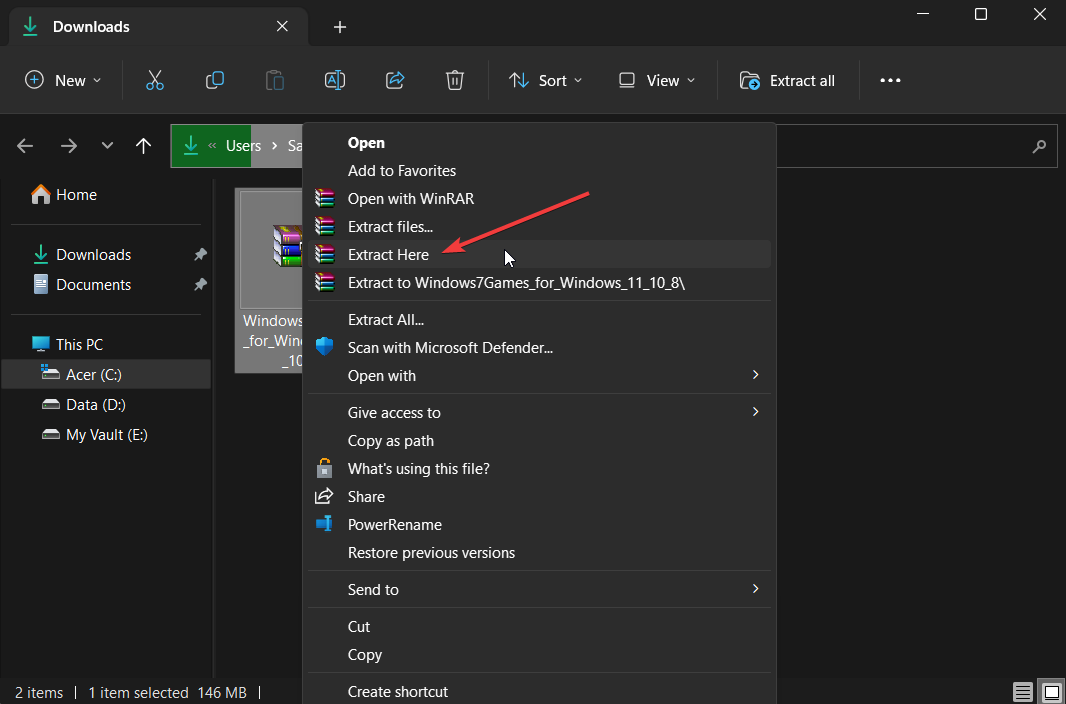Это программное обеспечение будет поддерживать ваши драйверы в рабочем состоянии, тем самым защищая вас от распространенных компьютерных ошибок и сбоев оборудования. Проверьте все свои драйверы сейчас за 3 простых шага:
- Скачать DriverFix (проверенный файл загрузки).
- Нажмите Начать сканирование найти все проблемные драйверы.
- Нажмите Обновите драйверы чтобы получить новые версии и избежать сбоев в работе системы.
- DriverFix был загружен 0 читатели в этом месяце.
Microsoft выпустила Windows 8.1 в качестве официального и бесплатного обновления Windows 8, что означает, что если вы в настоящее время используете Windows 8, Вы можете в любое время отправиться в Магазин Windows, откуда можно загрузить и установить Windows 8.1 на свой планшет, ноутбук или настольный компьютер.
Несмотря на то, что Windows 8.1 представляет собой бесплатное обновление, доступное для пользователей Windows 8, загрузка прошивки может вызвать некоторые проблемы с точки зрения доступности. Почему? Ну в основном потому, что для обновления до Windows 8.1 на нескольких устройствах подразумевается отдельная процедура загрузки для каждого компьютера частично. Таким образом, вы не можете установить Windows 8.1 на нескольких устройствах одновременно. Это не очень хорошо, особенно если у вас нет бесплатного подключения к Интернету или если вы находитесь в месте, где вы вообще не можете выйти в Интернет.
В этом случае загрузка Windows 8.1 из магазина Windows может показаться невозможной. В любом случае, есть уловка, с помощью которой можно установить Windows 8.1 в автономном режиме; Я подробно расскажу об этом трюке в приведенных ниже инструкциях, так что не медлите и проверьте все.
Доступен автономный метод установки Windows 8.1
Следуя инструкциям ниже, вы сможете загрузить ISO-образ Windows 8.1 с серверов Microsoft с помощью ключа продукта Windows 8. Затем, используя этот ISO-образ, вы можете создать свой собственный DVD-диск или USB-носитель для обновления устройства с Windows 8 до Windows 8.1 бесплатно и в автономном режиме.
- Прежде всего перейдите в это страница.
- Оттуда выберите «Установить Windows 8" вариант.
- Следуйте инструкциям на экране и запустите «Windows8-Setup.exe»И при появлении запроса введите ключ продукта Windows 8.
- Далее просто закройте окно установки и подтвердите, что хотите выйти.
- Теперь вы вернетесь на страницу главного окна, где на этот раз вы должны выбрать «Установить Windows 8.1”.
- Следуйте инструкциям на экране и запустите «WindowsSetupBox.exe" запускаемый файл. ISO-файл Windows 8.1 будет загружен.

- В конце выберите «Установить, создав медиа”И выберите, записать ли новый DVD или создать новый USB-носитель, чтобы выполнить обновление до Windows 8.1 в автономном режиме.
Вот и все; именно так вы можете выбрать установку Windows 8.1 в автономном режиме. Конечно, вы не сможете выполнить чистую установку с помощью этого метода, поскольку шаги, описанные выше, должны применяться только для пропуска процесса загрузки Магазина Windows. Сообщите нам, если у вас возникнут проблемы при попытке выполнить указанные выше действия, и мы поможем вам как можно скорее.